iosu盘怎么用 苹果手机U盘格式化方法
iosu盘怎么用,如今苹果手机已经成为人们生活中不可或缺的一部分,但是在日常使用中我们经常会遇到需要在苹果手机上存储和传输数据的情况。这时候iosu盘就成为了我们的选择之一。iosu盘不仅可以在苹果手机上进行数据存储和传输,还可以作为移动硬盘使用。然而对于许多苹果手机用户而言,iosu盘的使用方法并不是很熟练。尤其是在格式化iosu盘时,更是让许多用户感到头疼。因此本文将为大家介绍iosu盘的使用方法,包括苹果手机U盘格式化方法等,希望能对大家的使用有所帮助。
方法如下:
1.关于安装方法 首先把苹果手机U盘插入苹果手机时 手机会自动跳出一个小窗口 注意这里大家不要点击忽略 点击前往APP Store下载 这样会自动跳入APP Store下载所需要的APP 如果不小心点击忽悠了可以在设置—通用—关于本机—最下面的调制解调器固件下面的型号—进去后点击查找配件的应用(因为各类型号不一样所以出现的型号也会不一样)重要的一点就是这些都无需越狱的 可以直接使用
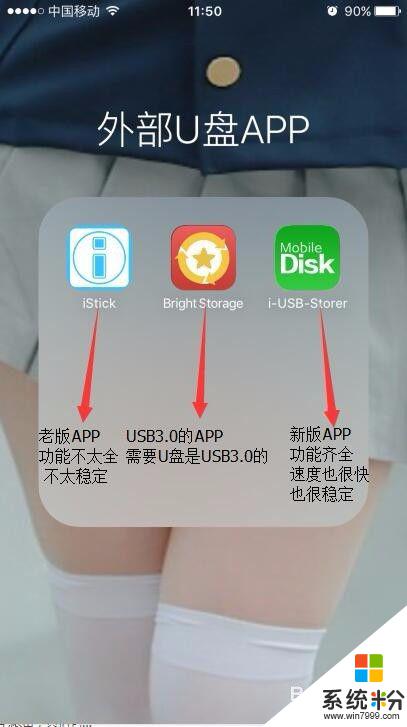
2.现在来小编来讲解一下i-usb-storer 其他两个不怎么实用所以不说明了 i-usb-storer的界面详解请看图

3.设置界面别家简单明了 第一个APP的版本 以后还会持续更新的 2.编辑后辍(界面错别字就不要去介意了o(╯□╰)o)可以直接在手机改U盘的后辍名 3.APP上锁 就是加个指纹锁定可以锁住APP 4.显示隐藏文件 就是可以显示先前在U盘隐藏的文件 5.清除缓存 可以一键清除APP的缓存 不会影响U盘的 6.照片备份 可以一键备份本机的照片 7.备份/还原联系人 可以一键备份联系人和还原联系人 8.使用说明
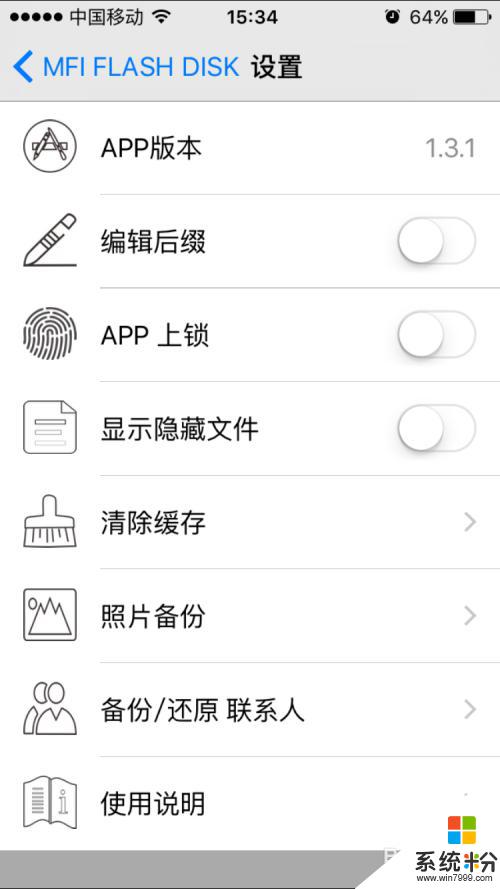
4.关于怎么导入与导出视频和音乐的 点击影片
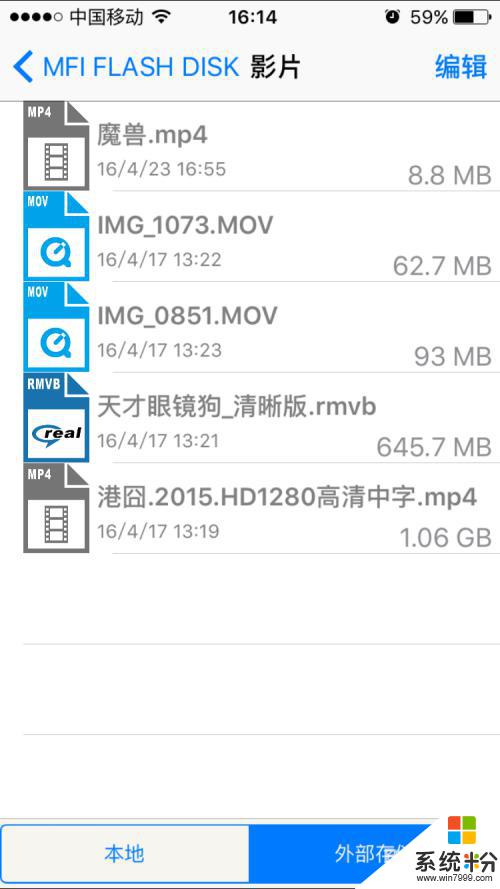
5.打开影片后 可以看到下面有个本地和外部存储 (表示APP里的视频文件和U盘里的视频文件) 怎么导入到APP 就选择右上角的编辑 就可以了
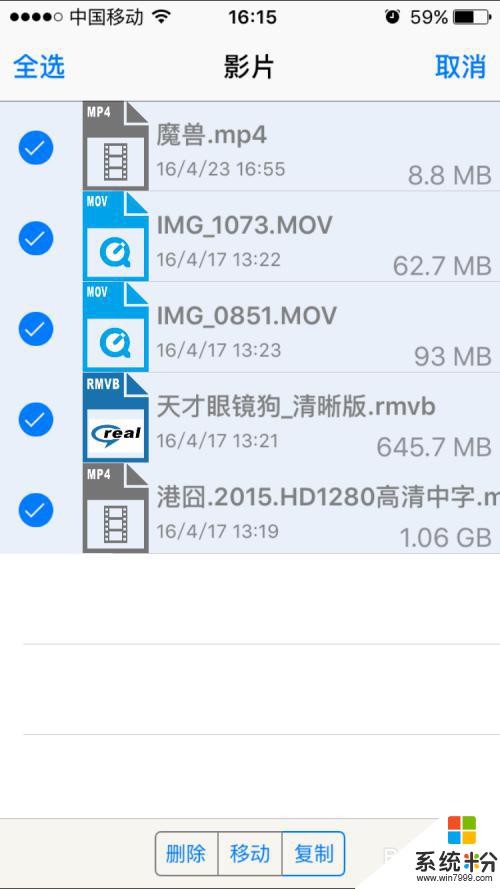
6.编辑点击选择 就可以选择你需要导入哪个视频文件到APP里
从APP里导出也是同样的步骤
音乐文件也是以这样的步骤来实现导入和导出
而且即使不导入可以直接播放视频和音乐 所以手机空间不足的话小编不推荐导入到手机里 直接插上U盘可以直接播放了
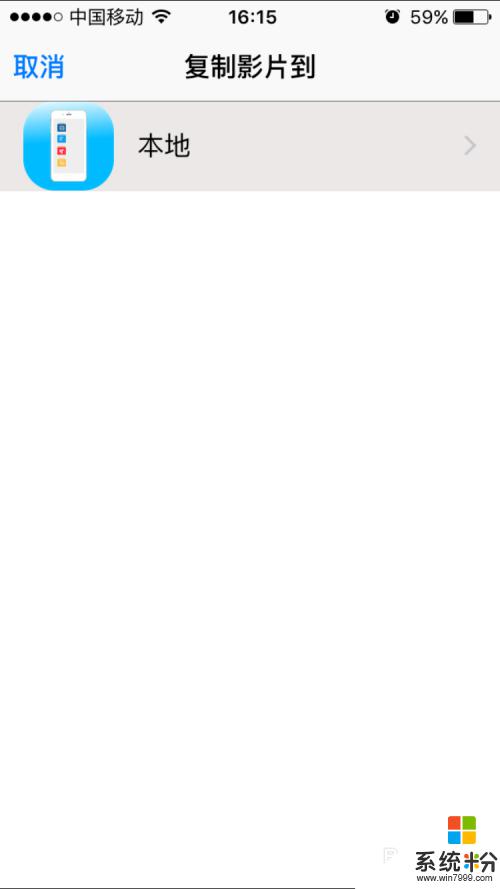
7.接下来小编要讲解的是 怎么从本机的相册导出到U盘里
首先点击相簿 就可以直接看到自己的相簿列表
点击相机胶卷 进去后点击右上角的编辑
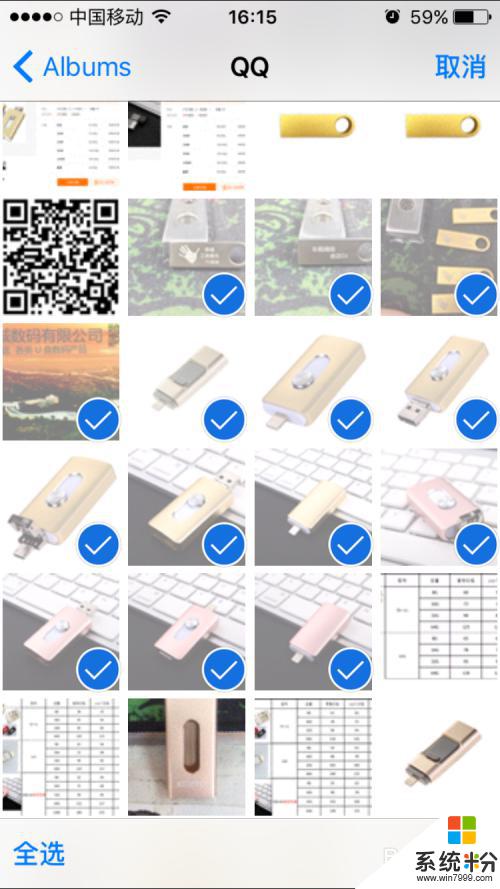
8.选择自己需要导出的图片 点击右下角导出 就会浮现出本地存储和外部存储(表示导出到APP里和导出到U盘里)
点击外部存储就可以直接导出到U盘里了
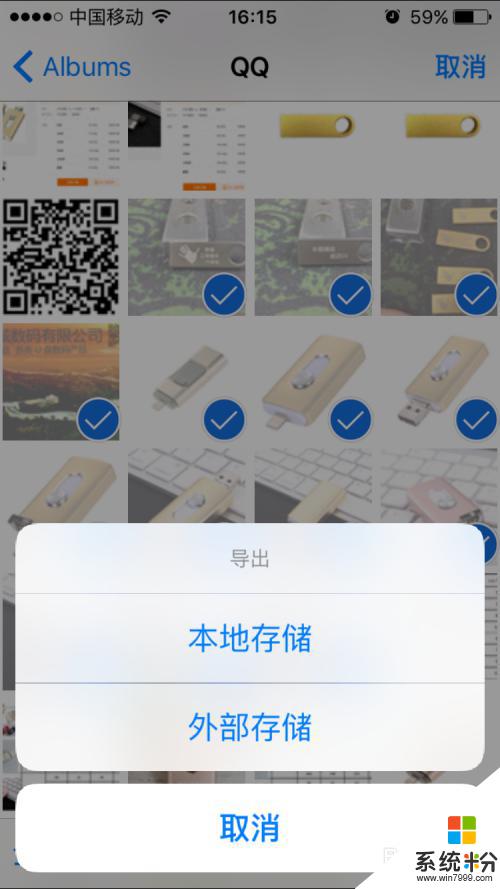
9.最后一点就是 在查看外部存储和本机时 右下角有个小图标 点击可以分享里面的文件 比如分享给微信朋友都可以的
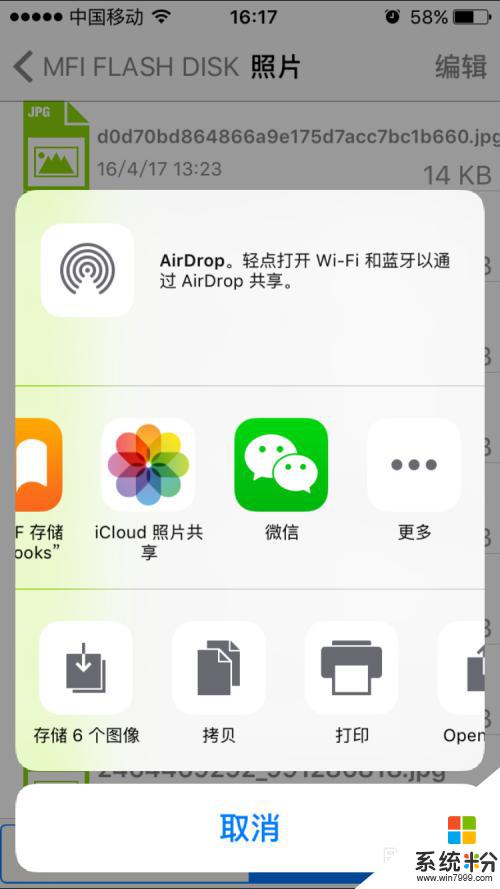
以上就是如何使用iosu盘的全部内容,如果你遇到了这种情况,可以按照小编提供的方法来解决,希望这篇文章能够对你有所帮助。